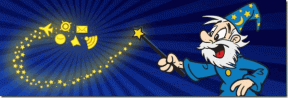Android'de Google Feed Nasıl Etkinleştirilir veya Devre Dışı Bırakılır
Çeşitli / / November 28, 2021
Google Feed, Google'ın sunduğu çok ilginç ve kullanışlı bir özelliktir. Sizin için özel olarak küratörlüğünü yaptığınız ilgi alanlarınıza dayalı bir haber ve bilgi koleksiyonudur. Google Feed size çekici gelebilecek hikayeler ve haber parçacıkları sağlar. Örneğin, takip ettiğiniz takım için canlı bir maçın skorunu veya favori TV şovunuzla ilgili bir makaleyi alın. Hatta görmek istediğiniz yayın türünü özelleştirebilirsiniz. Google'a ilgi alanlarınızla ilgili ne kadar çok veri sağlarsanız, özet akışı o kadar alakalı hale gelir.
Artık, Android 6.0 (Marshmallow) veya üstünü çalıştıran her Android akıllı telefon, kutudan çıktığı gibi bir Google Feed sayfasıyla birlikte gelir. Bu özellik şu anda çoğu ülkede mevcut olsa da, henüz çok azı bu güncellemeyi almamıştır. Bu makalede, Android cihazınızda Google Feed'i nasıl etkinleştireceğinizi veya devre dışı bırakacağınızı tartışacağız. Ek olarak, bu özellik maalesef bölgenizde mevcut değilse, cihazınızın Google Feed içeriğine erişmek için basit bir çözüm de sunacağız.
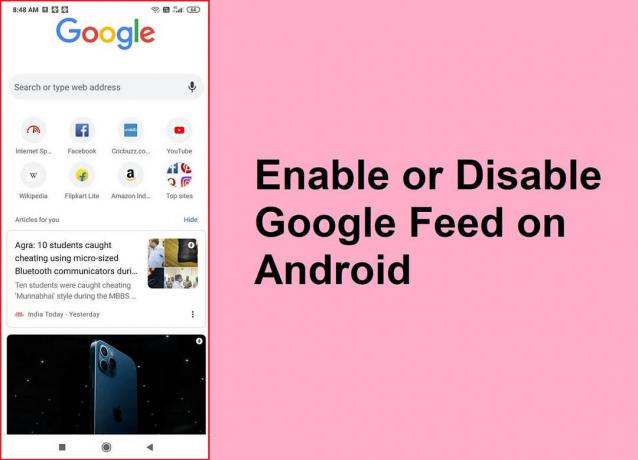
İçindekiler
- Google Feed Nasıl Etkinleştirilir veya Devre Dışı Bırakılır
- Google Feed'in Bulunmadığı Bir Bölgede Nasıl Erişilir?
- #1. Google Feed'i Köklü Bir Cihazda Etkinleştirin
- #2. Köklü Olmayan Bir Cihazda Google Feed'i Etkinleştirin
Google Feed Nasıl Etkinleştirilir veya Devre Dışı Bırakılır
Ana ekranınızın en soldaki sayfası Google Uygulamasına ve Google Feed'e atanır. Sola kaydırmaya devam edin, Google Feed bölümüne ineceksiniz. Varsayılan olarak, tüm Android cihazlarda etkindir. Ancak, haber ve bildirim kartlarını göremiyorsanız, Google Feed devre dışı bırakılmış veya bölgenizde kullanılamıyor olabilir. Ayarlar'dan etkinleştirmek için aşağıda verilen adımları izleyin.
1. İlk olarak, en soldaki sayfaya veya sayfaya ulaşana kadar kaydırmaya devam edin. Google Feed sayfası.
2. Gördüğünüz tek şey Google arama çubuğuysa, Google Feed kartlarını etkinleştir cihazınızda.
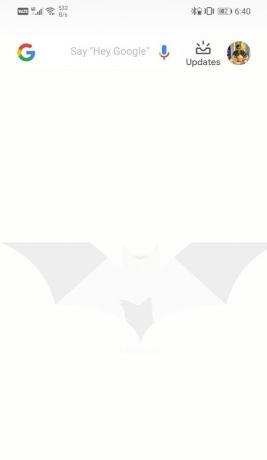
3. Bunu yapmak için, profil fotoğrafı ve seçin Ayarlar seçenek.
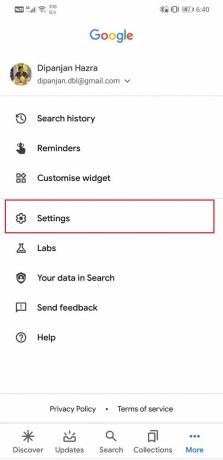
4. Şimdi, git Genel sekme.
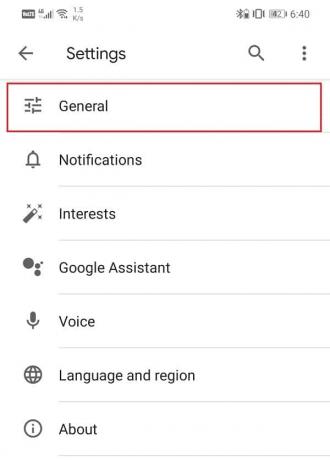
5. Burada, etkinleştirdiğinizden emin olun. Keşfet seçeneğinin yanındaki geçiş anahtarı.
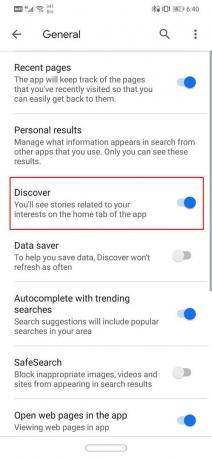
6. Ayarlardan çıkın ve Google Feed bölümünüzü yenileyin, ve haber kartları gösterilmeye başlayacak.
Şimdi, Google Feed'inizde görüntülenen bilgilere ihtiyacınız olmadığını hissedebilirsiniz. Bazı insanlar, Google uygulamalarının yalnızca basit bir arama çubuğu olmasını ve başka bir şey olmamasını ister. Bu nedenle, Android ve Google, Google Feed'i oldukça hızlı bir şekilde devre dışı bırakmanıza izin verir. Genel ayarlarda gezinmek için yukarıda verilen adımları izlemeniz ve ardından Keşfet seçeneğinin yanındaki geçiş anahtarını devre dışı bırakmanız yeterlidir. Google Feed artık haber bültenlerini ve güncellemeleri göstermeyecek. Sadece basit bir Google Arama çubuğuna sahip olacak.
Ayrıca Okuyun:Nova Launcher'da Google Feed Nasıl Etkinleştirilir
Google Feed'in Bulunmadığı Bir Bölgede Nasıl Erişilir?
Genel ayarlarda bir Keşfet seçeneği bulamazsanız veya haber kartları, fırsatı etkinleştirdikten sonra bile gösterilmiyorsa. Özelliğin ülkenizde mevcut olmaması mümkündür. Ancak, bu içeriğe erişmenin ve cihazınızda Google Feed'i etkinleştirmenin birçok yöntemi vardır. Bu bölümde her ikisini de tartışacağız.
#1. Google Feed'i Köklü Bir Cihazda Etkinleştirin
Köklü bir Android cihazınız varsa, Google Feed içeriğine erişmek oldukça kolaydır. Tek yapmanız gereken indirmek Google Asistan Etkinleştirici APK cihazınızda. Android Marshmallow veya üzeri sürümlerde çalışan tüm Android cihazlarda çalışır ve OEM'ine bağlı değildir.
Uygulama yüklendikten sonra başlatın ve uygulamaya kök erişimi verin. Burada, Google Feed'i etkinleştirmek için tek dokunuşla geçiş anahtarı bulacaksınız. Açın ve ardından Google Uygulamasını açın veya en soldaki ekrana kaydırın. Google Feed'in çalışmaya başladığını göreceksiniz ve haber kartları ve bültenleri gösterecek.
#2. Köklü Olmayan Bir Cihazda Google Feed'i Etkinleştirin
Cihazınız root'lu değilse ve cihazınızı sadece Google Feed için rootlamak gibi bir niyetiniz yoksa alternatif bir çözüm var. Biraz karmaşık ve uzun ama işe yarıyor. Dan beri Google Feed içeriği Amerika Birleşik Devletleri'nde kullanılabilir, bir kullanabilirsiniz VPN cihazınızın konumunu Amerika Birleşik Devletleri olarak ayarlamak ve Google Feed'i kullanmak için. Ancak, bu yönteme geçmeden önce dikkat edilmesi gereken birkaç şey var. Anlama kolaylığı adına, adım adım ilerleyelim ve ne yapılması gerektiğini ve Google Feed'in root'suz bir cihazda nasıl etkinleştirileceğini görelim.
1. İlk olarak, beğendiğiniz herhangi bir ücretsiz VPN'i indirin ve yükleyin. ile gitmenizi öneririz Turbo VPN. Varsayılan proxy konumu Amerika Birleşik Devletleri'dir ve bu nedenle işi sizin için kolaylaştırır.
2. Şimdi aç Ayarlar cihazınıza gidin ve uygulamalar Bölüm.


3. Burada, ara Google Hizmetleri Çerçevesi ve üzerine dokunun. Listelenmelidir Sistem uygulamaları altında.
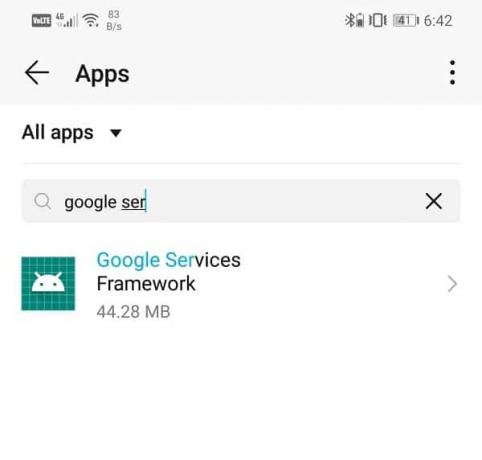
4. Uygulama ayarları açıldığında, üzerine dokunun. Depolamak seçenek.
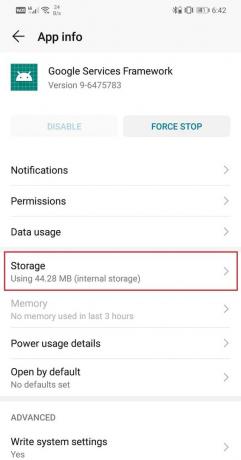
5. Burada, bulacaksınız Önbelleği temizle ve Verileri Temizle düğmeleri. üzerine dokunun. Bir VPN kullanarak Google Feed'e erişmeye çalıştığınızda mevcut önbellek dosyaları bir hataya neden olabileceğinden, Google Services Framework için önbelleği ve verileri temizlemeniz gerekir.

6. Herhangi bir çatışma kaynağını ortadan kaldırmak gereklidir ve bu nedenle yukarıda belirtilen adım önemlidir.
7. Google Services Framework için önbellek ve veri dosyalarının silinmesinin bazı uygulamaların kararsız hale gelmesine neden olabileceğini unutmayın. Bu nedenle, riski size ait olmak üzere buna devam edin.
8. Benzer şekilde, ayrıca yapmanız gerekecek Google Uygulaması için önbelleği ve veri dosyalarını temizle.
9. aramanız gerekiyor Google Uygulaması, üzerine dokunun Depolamak seçenek.

10. Daha sonra Önbelleği Temizle ve Verileri Temizle düğmeleri eski veri dosyalarından kurtulmak için.

11. kıçBunun için Ayarlar'dan çıkın ve VPN uygulamanızı açın.

12. Proxy sunucu konumunu Amerika Birleşik Devletleri olarak ayarlayın ve bir VPN açın.

13. şimdi aç Google Uygulaması veya Google Feed sayfasına gidinve düzgün çalıştığını göreceksiniz. Tüm haber kartları, bildirimler ve güncellemeler gösterilmeye başlayacak.
Bu tekniğin en iyi yanı, VPN'nizi her zaman açık tutmanıza gerek olmamasıdır. Google Feed gösterilmeye başladığında, VPN'nizin bağlantısını kesebilir ve telefonunuzu yeniden başlatabilirsiniz; Google Feed, kullanılabilir olmaya devam eder. Bağlı olduğunuz ağdan veya konumunuzdan bağımsız olarak, Google Feed çalışmaya devam edecektir.
Tavsiye edilen:
- İnternet yok? Google Haritalar'ı çevrimdışı nasıl kullanacağınız aşağıda açıklanmıştır
- Wi-Fi Düzeltme Android Telefonu Açmıyor
- Android'de Arayan Kimliğinde Telefon Numaranızı Gizleyin
Bu bilgileri yararlı bulacağınızı ve Android telefonunuzda Google Feed'i etkinleştirin veya devre dışı bırakın herhangi bir sorun olmadan. Google Feed, haberleri yakalamanın ve çevremizde olup bitenlerden haberdar olmanın oldukça ilginç bir yoludur. Bunun en iyi yanı, tercihlerinizi öğrenmesi ve ilgileneceğiniz bilgileri göstermesidir. Sadece sizin için özel olarak seçilmiş makaleler ve haber bültenleri koleksiyonudur. Google Feed, kişisel haber taşıyıcınızdır ve işinde oldukça iyidir. Bu nedenle, cihazınızda Google Feed'i etkinleştirmek için gerekirse herkesin fazladan bir yol kat etmesini öneririz.